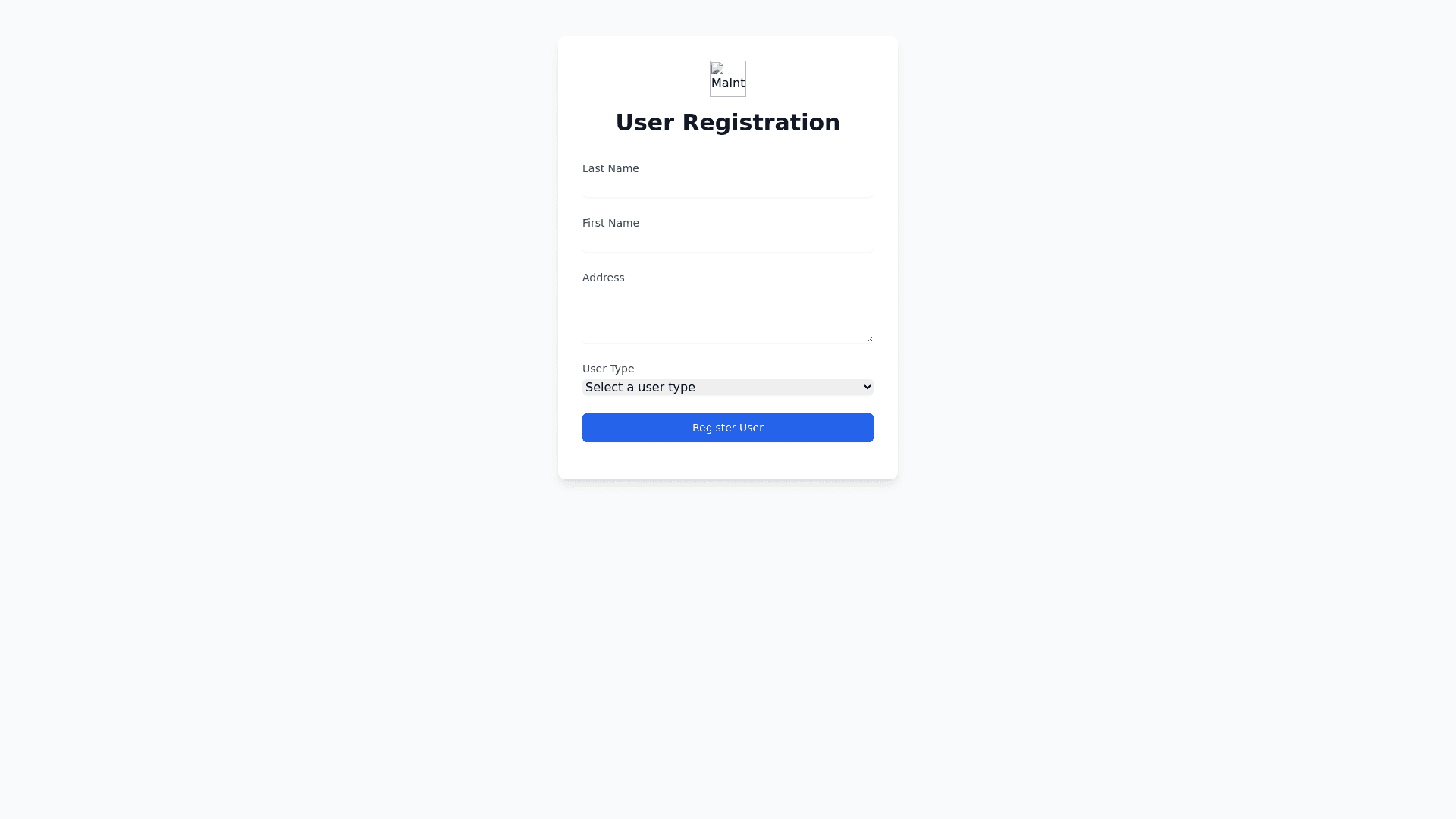User Registration Form - Copy this Html, Tailwind Component to your project
La-description-textuelle:-U.C:-Inscrire-un-utilisateur-:-Acteur-primaire-:-Admin.-Acteur-secondaire-:-\-Séquencement-:-il-démarre-lorsque-l'admin-clique-sur-le-bouton-:-"-inscrire-un-utilisateur’’.-Enchainement-nominal-:-1.-Le-système-affiche-le-formulaire-d’inscription.-2.-L'admin-saisit-les-infos-sur-l'utilisateur-(nom,-prenom-,-adresse).-3.-L'admin-sélectionne-le-type-d'utilisateur.-4.Le-système-vérifie-les-informations.-5.-L'admin-clique-sur-le-bouton-"valider"-.-6.-Le-système-crée-un-objet-"utilisateur".-A.1-Si-information-incomplète-ou-incorrecte-après-le-p.04-A1.1-Le-système-affiche-ME.-A1.2-Le-système-reprend-l'enchaînement-depuis-le-p.03-E.1-Si-utilisateur-inscrit-déjà-après-le-p.03-E1.1-Le-système-affiche-("-cet-utilisateur-inscrit-déjà-").-U.C:-Modifier-un-utilisateur-:-Acteur-primaire-:-Admin.-Acteur-secondaire-:-\-Séquencement-:-il-démarre-lorsque-l'admin-clique-sur-le-bouton-:-"-Modifier-un-utilisateur’’.-Enchainement-nominal-:-1.Le-système-affiche-la-liste-des-utilisateurs.-2.L’admin-sélectionne-l’utilisateur-à-modifier.-3.Le-système-affiche-les-informations-actuelles-de-l'utilisateur-dans-un-formulaire.-4.L'admin-modifie-les-informations-souhaitées-(nom,-prénom,-adresse,-type-d'utilisateur).-5.L'admin-clique-sur-le-bouton-"Enregistrer-les-modifications".-6.Le-système-vérifie-les-nouvelles-informations-saisies.-7.Le-système-met-à-jour-les-données-de-l'utilisateur.-8.Le-système-affiche-un-message-de-confirmation-("Modifications-enregistrées-avec-succès").-U.C:-Supprimer-un-utilisateur-:-Acteur-primaire-:-Admin.-Acteur-secondaire-:-\-Séquencement-:-il-démarre-lorsque-l'admin-clique-sur-le-bouton-:-"-Supprimer-un-utilisateur’’.-Enchainement-nominal-:-1.Le-système-affiche-la-liste-des-utilisateurs.-2.L’admin-sélectionne-l’utilisateur-à-supprimer.-3.Le-système-affiche-une-boîte-de-dialogue-de-confirmation-("Êtes-vous-sûr-de-vouloir-supprimer-cet-utilisateur-?").-4.L'admin-confirme-la-suppression-en-cliquant-sur-le-bouton-"Oui".-5.Le-système-vérifie-que-l'utilisateur-peut-être-supprimé.-6.Le-système-supprime-l'utilisateur-et-affiche-un-message-de-confirmation-("Utilisateur-supprimé-avec-succès").-A.1-:-Si-l’admin-annule-la-suppression-après-le-p.03-A1.1.-Le-système-retourne-à-la-liste-des-utilisateurs.-U.C:-Soumettre-une-demande-d’intervention-:-Acteur-primaire-:-Enseignant.-Acteur-secondaire-:-\-Séquencement-:-il-commence-lorsque-l’utilisateur-clique-sur-le-bouton-"Soumettre-une-demande-d’intervention".-Enchainement-nominal-:-1.Le-système-affiche-une-liste-des-salles-disponibles.-2.L’utilisateur-sélectionne-une-salle-spécifique.-3.Le-système-affiche-une-liste-des-équipements-présents-dans-la-salle-sélectionnée.-4.L’utilisateur-sélectionne-un-équipement.-5.Le-système-affiche-un-formulaire-pour-le-formulaire-du-demande-d’intervention.-6.L’utilisateur-remplit-les-information-sur-l’intervention(État-de-l’équipement-/-Description-de-la-panne)-et-coche-la-case-d’urgence-si-nécessaire.-7.L’utilisateur-clique-sur-le-bouton-"Soumettre".-8.Le-système-vérifie-les-informations-saisies.-9.Le-système-crée-une-nouvelle-demande-d’intervention-avec-les-détails-fournis.-10.Le-système-affiche-un-message-:-"Demande-soumise-avec-succès".-A.1-:-Si-les-informations-sont-incomplètes-ou-incorrectes-après-le-p.08-A1.1.-Le-système-affiche-un-message-d’erreur-(ME).-A1.2.-Le-système-reprend-l’enchainement-depuis-le-p.07-E.1-:-Si-aucun-équipement-n’est-disponible-dans-la-salle-sélectionnée-après-le-p.03-:-E1.1.-Le-système-affiche-un-message-:-"Aucun-équipement-disponible-pour-cette-salle".-E1.2.-Le-système-retourne-à-la-liste-des-salles-pour-une-nouvelle-sélection.-E.2-:-Si-une-erreur-technique-empêche-l’enregistrement-de-la-demande-après-le-p.09-E2.1.-Le-système-affiche-un-message-d’erreur-:-"Erreur-lors-de-l’enregistrement-de-la-demande,-veuillez-réessayer-plus-tard".-U.C:-Consulter-les-demandes-d’intervention-:-Acteur-primaire-:-Responsable-de-maintenance.-Acteur-secondaire-:-\-Séquencement-:-Enchainement-nominal-:-1.Le-système-affiche-la-liste-des-demandes-d’intervention-existantes(Numéro-de-la-demande-/Date-de-création/Salle-et-équipement-concernés/Niveau-d’urgence)-2.Le-responsable-peut-filtrer-ou-trier-les-demandes-par-État-de-la-demande,-Date-ou-Urgence.-3.Le-responsable-sélectionne-une-demande-spécifique-pour-afficher-ses-détails.-4.Le-système-affiche-les-informations-détaillées-de-la-demande,-incluant-état-de-l’équipement,-Description-de-la-panne,-Date-et-heure-de-la-demande.-5.Le-responsable-consulte-les-informations.-6.Le-responsable-valide-ou-quitte-l’écran-de-détails.-7.Le-système-retourne-à-la-liste-des-demandes.-A.1-:-Si-la-liste-des-demandes-est-vide-après-le-p.01-A1.1.-Le-système-affiche-un-message-:-"Aucune-demande-d’intervention-disponible".-E.1-:-Si-une-erreur-technique-empêche-l’affichage-des-demandes-après-le-p.01-E1.1.-Le-système-affiche-un-message-d’erreur-:-"Erreur-lors-de-la-récupération-des-demandes,-veuillez-réessayer-plus-tard".-U.C:-Ajouter-un-équipement-:-Acteur-primaire-:-Responsable-de-maintenance.-Acteur-secondaire-:-\-Séquencement-:-il-commence-lorsque-le-responsable-clique-sur-le-bouton-"ajouter-un-équipement"-.-Enchainement-nominal-:-1.Le-système-affiche-le-formulaire-d'ajout-d'un-équipement.-2.Le-responsable-saisit-les-infos-sur-l'équipement-(nom,-localisation).-3.Le-système-vérifie-les-informations.-4.Le-responsable-clique-sur-le-bouton-"valider".-5.Le-système-crée-un-nouveau-équipement.-6.Le-système-affiche-un-message:-"ajout-terminé-avec-succès".-A.1-Si-information-incomplète-ou-incorrecte-après-le-p.03-A1.1-Le-système-affiche-ME.-A1.2-Le-système-reprend-l'enchaînement-depuis-le-p.02.-E.1-Si-équipement-existe-déjà-après-le-p.02-E1.1-Le-système-affiche-"-cet-équipement-existe-déjà-"-.-U.C:-Modifier-un-équipement-:-Acteur-primaire-:-Responsable-de-maintenance.-Acteur-secondaire-:-\-Séquencement-:-Il-commence-lorsque-le-responsable-clique-sur-le-bouton-"Modifier-un-équipement".-Enchainement-nominal-:-1.Le-système-affiche-la-liste-des-équipements.-2.Le-responsable-sélectionne-l’équipement-à-modifier.-3.Le-système-affiche-un-formulaire-prérempli-avec-les-informations-de-l’équipement-sélectionné.-4.Le-responsable-modifie-les-informations-souhaitées-(nom,-localisation).-5.Le-responsable-clique-sur-le-bouton-"Valider".-6.Le-système-vérifie-les-nouvelles-informations.-7.Le-système-met-à-jour-les-informations-de-l’équipement-dans-la-base-de-données.-8.Le-système-affiche-un-message-:-"Modification-effectuée-avec-succès".-A.1-:-Si-les-informations-modifiées-sont-incomplètes-ou-incorrectes-après-le-p.06-:-A1.1.-Le-système-affiche-un-message-d’erreur-(ME).-A1.2.-Le-système-reprend-l’enchaînement-depuis-le-p.04.-E.1-:-Si-aucune-modification-n’est-effectuée-après-le-p.04-:-E1.1.-Le-système-affiche-un-message-:-"Aucune-modification-détectée".-U.C:-Supprimer-un-équipement-:-Acteur-primaire-:-Responsable-de-maintenance.-Acteur-secondaire-:-\-Séquencement-:-Il-commence-lorsque-le-responsable-clique-sur-le-bouton-"Supprimer-un-équipement".-Enchainement-nominal-:-1.Le-système-affiche-la-liste-des-équipements.-2.Le-responsable-sélectionne-l’équipement-à-supprimer.-3.Le-système-demande-une-confirmation-de-la-suppression-avec-un-message-:-"Êtes-vous-sûr-de-vouloir-supprimer-cet-équipement-?".-4.Le-responsable-confirme-la-suppression-en-cliquant-sur-"Oui".-5.Le-système-supprime-l’équipement-sélectionné-de-la-base-de-données.-6.Le-système-affiche-un-message-:-"Équipement-supprimé-avec-succès".-A.1-:-Si-le-responsable-annule-la-suppression-après-le-p.03-:-A1.1.-Le-système-retourne-à-la-liste-des-équipements.-developper-un-site-web-pour-la-gestion-de-maintenance-au-niveau-des-salle-tp-departement-informatique